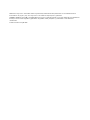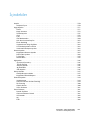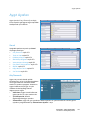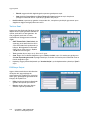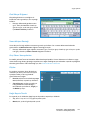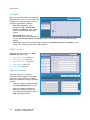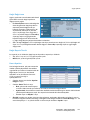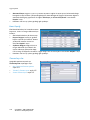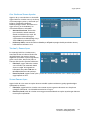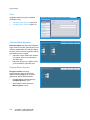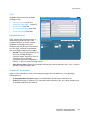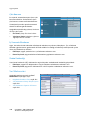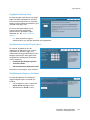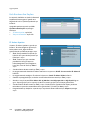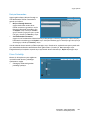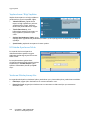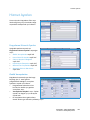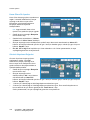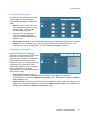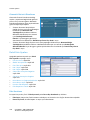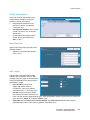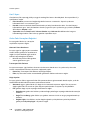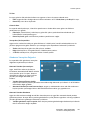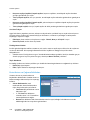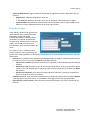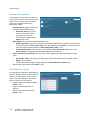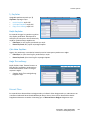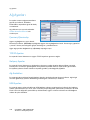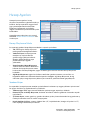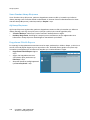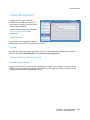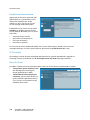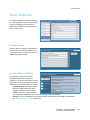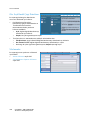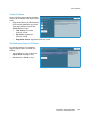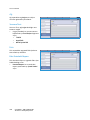Xerox ColorQube 9301/9302/9303 Administration Guide
- Tip
- Administration Guide

Sürüm 1.0
09/10
Xerox
®
ColorQube™
9301/9302/9303
Yönetim ve Hesap Oluşturma

©2010 Xerox Corporation. Tüm Hakları Saklıdır. Yayınlanmamış haklar Amerika Birleşik Devletleri'nin telif hakkı kanunlarınca
korunmaktadır. Bu yayının içeriği, Xerox Corporation'ın izni olmaksızın hiçbir biçimde çoğaltılamaz.
XEROX® ve XEROX and Design® ve ColorQube® Xerox Corporation'ın Birleşik Devletler ve/veya diğer ülkelerdeki ticari markalarıdır.
Bu belgede düzenli olarak değişiklikler yapılmaktadır. Değişiklikler, teknik yanlışlıklar ve yazım hataları sonraki baskılarda
düzeltilecektir.
Doküman sürümü 1.0: Eylül 2010

ColorQube™ 9301/9302/9303
Yönetim ve Hesap Oluşturma
269
İçindekiler
Araçlar . . . . . . . . . . . . . . . . . . . . . . . . . . . . . . . . . . . . . . . . . . . . . . . . . . . . . . . . . . . . . . . . . . . . . . . . . . . . . . . . 270
Araçlara Erişim . . . . . . . . . . . . . . . . . . . . . . . . . . . . . . . . . . . . . . . . . . . . . . . . . . . . . . . . . . . . . . . . . . . . . 270
Aygıt Ayarları . . . . . . . . . . . . . . . . . . . . . . . . . . . . . . . . . . . . . . . . . . . . . . . . . . . . . . . . . . . . . . . . . . . . . . . . . . 271
Genel . . . . . . . . . . . . . . . . . . . . . . . . . . . . . . . . . . . . . . . . . . . . . . . . . . . . . . . . . . . . . . . . . . . . . . . . . . . . . 271
Kağıt Yönetimi . . . . . . . . . . . . . . . . . . . . . . . . . . . . . . . . . . . . . . . . . . . . . . . . . . . . . . . . . . . . . . . . . . . . . 274
Zamanlayıcılar . . . . . . . . . . . . . . . . . . . . . . . . . . . . . . . . . . . . . . . . . . . . . . . . . . . . . . . . . . . . . . . . . . . . . 276
Girdi . . . . . . . . . . . . . . . . . . . . . . . . . . . . . . . . . . . . . . . . . . . . . . . . . . . . . . . . . . . . . . . . . . . . . . . . . . . . . . 278
Çıktı . . . . . . . . . . . . . . . . . . . . . . . . . . . . . . . . . . . . . . . . . . . . . . . . . . . . . . . . . . . . . . . . . . . . . . . . . . . . . . . 279
Sarf Malzemeleri . . . . . . . . . . . . . . . . . . . . . . . . . . . . . . . . . . . . . . . . . . . . . . . . . . . . . . . . . . . . . . . . . . . 280
Hızlı Kurulum Ana Sayfası . . . . . . . . . . . . . . . . . . . . . . . . . . . . . . . . . . . . . . . . . . . . . . . . . . . . . . . . . . 282
Ekran Parlaklığı . . . . . . . . . . . . . . . . . . . . . . . . . . . . . . . . . . . . . . . . . . . . . . . . . . . . . . . . . . . . . . . . . . . . 283
Yapılandırma / Bilgi Sayfaları . . . . . . . . . . . . . . . . . . . . . . . . . . . . . . . . . . . . . . . . . . . . . . . . . . . . . . . 284
UI Fabrika Ayarlarına Sıfırla . . . . . . . . . . . . . . . . . . . . . . . . . . . . . . . . . . . . . . . . . . . . . . . . . . . . . . . . 284
Yazdırma Etkinleştirmeyi Kes . . . . . . . . . . . . . . . . . . . . . . . . . . . . . . . . . . . . . . . . . . . . . . . . . . . . . . . 284
Hizmet Ayarları . . . . . . . . . . . . . . . . . . . . . . . . . . . . . . . . . . . . . . . . . . . . . . . . . . . . . . . . . . . . . . . . . . . . . . . . 285
Kopyalama Hizmeti Ayarları . . . . . . . . . . . . . . . . . . . . . . . . . . . . . . . . . . . . . . . . . . . . . . . . . . . . . . . . 285
Dahili Faks Ayarları . . . . . . . . . . . . . . . . . . . . . . . . . . . . . . . . . . . . . . . . . . . . . . . . . . . . . . . . . . . . . . . . . 288
İş Sayfaları . . . . . . . . . . . . . . . . . . . . . . . . . . . . . . . . . . . . . . . . . . . . . . . . . . . . . . . . . . . . . . . . . . . . . . . . 295
Hizmet Planı . . . . . . . . . . . . . . . . . . . . . . . . . . . . . . . . . . . . . . . . . . . . . . . . . . . . . . . . . . . . . . . . . . . . . . . 295
Ağ Ayarları . . . . . . . . . . . . . . . . . . . . . . . . . . . . . . . . . . . . . . . . . . . . . . . . . . . . . . . . . . . . . . . . . . . . . . . . . . . . 296
Çevrimiçi/Çevrimdışı . . . . . . . . . . . . . . . . . . . . . . . . . . . . . . . . . . . . . . . . . . . . . . . . . . . . . . . . . . . . . . . . 296
TCP/IP Ayarları . . . . . . . . . . . . . . . . . . . . . . . . . . . . . . . . . . . . . . . . . . . . . . . . . . . . . . . . . . . . . . . . . . . . 296
Gelişmiş Ayarlar . . . . . . . . . . . . . . . . . . . . . . . . . . . . . . . . . . . . . . . . . . . . . . . . . . . . . . . . . . . . . . . . . . . . 296
Ağ Günlükleri . . . . . . . . . . . . . . . . . . . . . . . . . . . . . . . . . . . . . . . . . . . . . . . . . . . . . . . . . . . . . . . . . . . . . . 296
USB Ayarları . . . . . . . . . . . . . . . . . . . . . . . . . . . . . . . . . . . . . . . . . . . . . . . . . . . . . . . . . . . . . . . . . . . . . . . 296
Hesap Ayarları . . . . . . . . . . . . . . . . . . . . . . . . . . . . . . . . . . . . . . . . . . . . . . . . . . . . . . . . . . . . . . . . . . . . . . . . . 297
Hesap Oluşturma Modu . . . . . . . . . . . . . . . . . . . . . . . . . . . . . . . . . . . . . . . . . . . . . . . . . . . . . . . . . . . . 297
Kopyalama Etkinlik Raporu . . . . . . . . . . . . . . . . . . . . . . . . . . . . . . . . . . . . . . . . . . . . . . . . . . . . . . . . . 298
Güvenlik Ayarları . . . . . . . . . . . . . . . . . . . . . . . . . . . . . . . . . . . . . . . . . . . . . . . . . . . . . . . . . . . . . . . . . . . . . . . 299
Yetkilendirme . . . . . . . . . . . . . . . . . . . . . . . . . . . . . . . . . . . . . . . . . . . . . . . . . . . . . . . . . . . . . . . . . . . . . . 299
Görüntü Üzerine Yazma Güvenliği . . . . . . . . . . . . . . . . . . . . . . . . . . . . . . . . . . . . . . . . . . . . . . . . . . . 299
IP Güvenliği . . . . . . . . . . . . . . . . . . . . . . . . . . . . . . . . . . . . . . . . . . . . . . . . . . . . . . . . . . . . . . . . . . . . . . . 300
Geçerli Alıcılar . . . . . . . . . . . . . . . . . . . . . . . . . . . . . . . . . . . . . . . . . . . . . . . . . . . . . . . . . . . . . . . . . . . . . 300
Sorun Giderme . . . . . . . . . . . . . . . . . . . . . . . . . . . . . . . . . . . . . . . . . . . . . . . . . . . . . . . . . . . . . . . . . . . . . 301
Sorun Giderme . . . . . . . . . . . . . . . . . . . . . . . . . . . . . . . . . . . . . . . . . . . . . . . . . . . . . . . . . . . . . . . . . . . . . . . . 301
Destek Sayfaları . . . . . . . . . . . . . . . . . . . . . . . . . . . . . . . . . . . . . . . . . . . . . . . . . . . . . . . . . . . . . . . . . . . 301
Görüntü Kalitesini Düzelt . . . . . . . . . . . . . . . . . . . . . . . . . . . . . . . . . . . . . . . . . . . . . . . . . . . . . . . . . . . 301
Sıfırlamalar . . . . . . . . . . . . . . . . . . . . . . . . . . . . . . . . . . . . . . . . . . . . . . . . . . . . . . . . . . . . . . . . . . . . . . . . 302
Ağ . . . . . . . . . . . . . . . . . . . . . . . . . . . . . . . . . . . . . . . . . . . . . . . . . . . . . . . . . . . . . . . . . . . . . . . . . . . . . . . . 304
Faks . . . . . . . . . . . . . . . . . . . . . . . . . . . . . . . . . . . . . . . . . . . . . . . . . . . . . . . . . . . . . . . . . . . . . . . . . . . . . . . 304

Araçlar
ColorQube™ 9301/9302/9303
Yönetim ve Hesap Oluşturma
270
Araçlar
Aygıttaki ayarlar iki seçenek, Internet Services ya da Araçlar, kullanılarak yapılabilir. Bu kılavuz
Araçlar'da mevcut seçenekleri açıklamaktadır. Internet Services'taki mevcut ayarlar hakkındaki bilgiler
için bkz. Sistem Yöneticisi Kılavuzu.
Bu seçenekler Sistem Yöneticisi
tarafından ayarlanmalı ve
özelleştirilmelidir. Bu nedenle, Araçlar
seçeneklerine erişim parola korumalıdır.
Araçlar yoluna giriş, kontrol panelindeki
Makine Durumu düğmesi aracılığıyladır.
Araçlara Erişim
1. Makine Durumu düğmesine basın.
2. Araçlar sekmesini seçin.
Tüm Araçlar seçeneklerine erişim
sağlamak için bir Yönetici olarak
oturum açmalısınız.
3. Oturum Aç/Kapat'ı seçin ve
istendiğinde Kullanıcı Adı'nızı ve
Parola'nızı girin.
Varsayılan kullanıcı adı ve parolası,
sırasıyla, admin ve 1111'dir.
Araçlar seçenekleri görüntülenir.
Çoğu Araçlar ekranında seçimlerinizi onaylamanızı ya da iptal etmenizi sağlayan şu düğmeler
bulunur:
• Geri Al, geçerli ekranı, ekran açıldığında görüntülenen değerlere sıfırlar.
• İptal, ekranı sıfırlar ve önceki ekrana geri döndürür.
• Kaydet, yapılan seçimleri kaydeder ve önceki ekrana geri döndürür.
• Kapat, ekranı kapatır ve önceki ekrana geri döndürür.

Aygıt Ayarları
ColorQube™ 9301/9302/9303
Yönetim ve Hesap Oluşturma
271
Aygıt Ayarları
Aygıt Ayarları, Enerji Tasarrufu ve Kağıt
Kaseti ayarları gibi aygıta özgü seçenekleri
özelleştirmek için kullanılır.
Genel
Aşağıdaki ayarlara erişmek için Genel
seçeneğini belirleyin:
• Güç Tasarrufu sayfa 271
• Tarih ve Saat sayfa 272
• Dil/Klavye Seçimi sayfa 272
• Özel Klavye Düğmesi sayfa 273
• Xerox Müşteri Desteği sayfa 273
• Giriş Ekranı Varsayılanları sayfa 273
• Ölçüler sayfa 273
• Kağıt Boyutu Tercihi sayfa 273
• Ses Tonları sayfa 274
Güç Tasarrufu
Aygıt enerji verimli olacak şekilde
tasarlanmıştır ve bir süre kullanılmadıktan
sonra güç tüketimini otomatik olarak
azaltır. Bu yardımcı program, Yöneticinin,
aygıtın bekleme, düşük güç ve uyku
modlarında harcayacağı zamanı
değiştirmesini sağlar.
• Akıllı Hazır, aygıtı önceki kullanıma
göre uyandırır ve uyku moduna alır.
• İş Etkinleştirildi, etkinlik
algılandığında aygıtı uyandırır.
• Zamanlanan, aygıtı her gün ayarlanan saatte uyandırır ve uyku moduna alır. Her bir günün
ayarlarını programlamak için Zamanlanan Ayarlar'ı seçin.

Aygıt Ayarları
ColorQube™ 9301/9302/9303
Yönetim ve Hesap Oluşturma
272
• Etkinlik, aygıtın etkinlik algılandığında uyanması gerekiyorsa seçilir.
• Saat, belirli bir Isıma Süresi ve Enerji Tasarrufu Süresi gerekiyorsa seçilir. Kaydırma
çubuğunu kullanarak her bir seçenek için gereken süreyi seçin.
• Hızlı Sürdürme, uyanma için gereken süreyi azaltır. Bu, varsayılan uyku/düşük güç zaman aşımı
değerlerini değiştirerek güç kullanımını artırır.
Tarih ve Saat
Aygıtta yer alan Gecikmeli Gönderim ya da
Yapılandırma sayfası gibi bazı özellikler ve
işlevler yerel tarihi ve saati gerektirir. Bu
araç, aygıttaki yerel tarih ve saati
ayarlamanıza ve değiştirmenize olanak
sağlar.
• GMT Zaman Farkı (Saat Dilimi); bu
seçeneği, yerel saatinizle Greenwich
Saati arasındaki farkı ayarlamak için
kullanın. Ok düğmelerini kullanarak
GMT Zaman Farkı süresini -12,0 ile
+14,0 saat arasında girin.
• Tar ih; gereken Biçimi seçin ve Ay, Gün ve Yıl'ı girin.
• Saat; doğru Saat ve Dakika değerlerini girin ve PM ya da AM'i seçin. 24 saat biçimi gerekiyorsa
24 saat biçiminde görüntüle seçeneğini belirleyin, ardından 24 saat biçimini kullanarak Saat ve
Dakika değerlerini girin.
• Kaydedip, aygıtı yeniden başlatmak için Yeniden Başlat'ı ya da kaydetmeden çıkmak için İptal'i
seçin.
Dil/Klavye Seçimi
Aygıtın dokunmatik ekranında kullanılan
varsayılan dili (aygıt açıldığında
görüntülenen dil) seçebilirsiniz. Ayrıca bir
metin girişi gerektiğinde görüntülenecek
klavyeyi de seçebilirsiniz.
• Diller, kaydırma çubuğu kullanılarak
gereken dili seçmek için kullanılır.
• Klavye, seçilen dile uygun klavye
düzenini seçmek için kullanılır.

Aygıt Ayarları
ColorQube™ 9301/9302/9303
Yönetim ve Hesap Oluşturma
273
Özel Klavye Düğmesi
Klavyede görünmesini istediğiniz sık
kullanılan metni girmek için, bu seçeneği
kullanın.
• Klavyeyi kullanarak gereken metni
girin. Yanlış bir karakteri silmek için
geri al tuşunu ya da tüm girişi silmek
için Metni Temizle'yi kullanın.
Xerox Müşteri Desteği
Xerox Müşteri Desteği telefon numarasını girmek için kullanın. Bu numara dokunmatik ekranda
görüntülenir ve Makine Durumu düğmesi aracılığıyla erişilir.
• Klavyeyi kullanarak uygun telefon numarasını girin. Yanlış bir girişi silmek için geri al tuşunu ya da
tüm girişi silmek için Metni Temizle düğmesini kullanın.
Giriş Ekranı Varsayılanları
Bu özellik yalnızca İnternet Hizmetleri kullanılarak ayarlanabilir. Sistem Yöneticisinin kullanının aygıt
üzerinde ilk hangi ekranı göreceğini ayarlamasını sağlar. Özelliğe erişim talimatları seçenek seçildiğinde
ekranda görüntülenir. Daha fazla bilgi için, bkz. Sistem Yöneticisi Kılavuzu.
Ölçüler
Bu yardımcı program, ekran ölçümlerini
milimetre ya da inç cinsinden ve sayısal
ayıraçları nokta ya da virgül olarak
görüntülemenizi sağlar.
• Birimler, ölçüm birimi olarak inç veya
mm(milimetre) seçmek için kullanılır.
• Sayısal Ayıraç, sayıları ayırmak için
hangi karakterin kullanılacağını
tanımlamak için kullanılır; Virgül ya
da Nokta'yı seçin.
Kağıt Boyutu Tercihi
Bu seçenek en sık kullanılan kağıt boyutu biçimlerini seçmek için kullanılır.
• İnç, 8,5x11 inç ve 11x17 inç gibi biçimler içindir.
• Metrik; A4 ya da A3 gibi biçimler içindir.

Aygıt Ayarları
ColorQube™ 9301/9302/9303
Yönetim ve Hesap Oluşturma
274
Ses Tonları
Aygıt, oluşan bir olay hakkındaki kullanıcıyı
bilgilendirmek için üç tür ses tonu üretir. Bu
özelliği, her bir tonu kapatmak ya da ses
seviyesini ayarlamak için kullanın.
• Arıza Tonu, aygıtta bir arıza
olduğunda üretilir. Yüksek, Orta,
Düşük ya da Kapalı'yı seçin. Seçilen
tonu duymak için Sına seçeneğini
kullanın.
• Uyuşmazlık Tonu, yanlış bir
dokunmatik ekran seçimi yapıldığında
duyulur. Yüksek, Orta, Düşük ya da Kapalı'yı seçin. Seçilen tonu duymak için Sına seçeneğini
kullanın.
• Seçim Tonu, aygıt seçiminizi kabul ettiğinde duyulur. Yüksek, Orta, Düşük ya da Kapalı'yı seçin.
Seçilen tonu duymak için Sına seçeneğini kullanın.
Kağıt Yönetimi
Aşağıdaki ayarlara erişmek için, Kağıt
Yönetimi seçeneğini seçin:
• Kağıt Türü ve Rengi sayfa 274
• Kağıt Değiştirme sayfa 275
• Kağıt Boyutu Tercihi sayfa 275
• Kaset Ayarları sayfa 275
• Kaset İçeriği sayfa 276
Kağıt Türü ve Rengi
Varsayılan ortam türü ve renginin
programlanmasını sağlar. Bu, genellikle
aygıtta en yaygın kullanılan ve özel bir
ortam türü seçilmemişse aygıtın beslediği
ortamdır.
• Kaydırma çubuğunu kullanarak Düz
ya da Geri Dönüştürülmüş'ü seçin.
• Kaydırma çubuğunu kullanarak
gösterilen listeden bir kağıt rengi
seçin. Gereken kağıt gösterilmiyorsa
Diğer seçeneğini kullanın.

Aygıt Ayarları
ColorQube™ 9301/9302/9303
Yönetim ve Hesap Oluşturma
275
Kağıt Değiştirme
Aygıtın yazdırma sırasında otomatik olarak
genel ABD ve metrik kağıt boyutlarını
değiştirmesini sağlar.
• En Yakın Eşleme mevcut olmadığında
ekranda gösterilen kağıt boyutlarını
otomatik olarak değiştirmek için
kullanılır. Örneğin, yazdırmak için bir
A4 doküman alındıysa ve yalnızca
8,5x11 inçlik kağıt varsa, aygıt A4'ü
8,5x11 inç olarak değiştirir. Devre Dışı
seçeneği seçilirse, aygıt gösterilen
boyutları değiştirmez. Bu örnekte bir
iş, doğru kağıt boyutu yerleştirilene kadar tutulacaktır.
• 8,5 x 14 inç'i Değiştir 8,5x14 inçlik kağıt istendiyse ancak mevcut değilse, 8,5x14 inçlik kağıdı A3
veya 11x17 inçlik kağıtla otomatik olarak değiştirir. Devre Dışı seçeneği seçilirse, aygıt kağıdı
değiştirmez.
Kağıt Boyutu Tercihi
Bu seçenek en sık kullanılan kağıt boyutu biçimlerini seçmek için kullanılır.
• İnç, 8,5x11 inç ve 11x17 inç gibi biçimler içindir.
• Metrik; A4 ya da A3 gibi biçimler içindir.
Kaset Ayarları
Her bir kağıt kasetine, çalışma ortamında
üretken şekilde çalışacakları öznitelikleri
uygulamak için kullanın. Kasetleri belirli bir
kağıt boyutu ve türü için özel olarak
atayabilir ve her bir kasetin Otomatik
Seçim ve seçim Önceliği'ni
ayarlayabilirsiniz.
• Gereken kaseti ve ardından Ayarları
Değiştir'i seçin.
• Gereken Kaset Türü'nü seçin:
• Özel; yalnızca bir ortam boyutu
ve türünü dahil etmek için kullanılır ve kullanıcı tarafından değiştirilemez.
• Ayarlanabilir; kaset kullanıcı tarafından özellikler dahilinde herhangi bir ortam dahil edilecek
şekilde ayarlanabiliyorsa seçilir. Bu seçenek tüm kasetlerde kullanılamayabilir.
• Gereken ayarı ve Kaydet'i seçin.
• Öncelik, kasetler aynı ortamı içeriyorsa hangi kasetin seçileceğini belirtmek için kullanılır, ayrıca
kasetlerin Kopyala sekmesinde hangi sırada görüntüleneceğini de belirler. Kaset Önceliği'ni 1 - 99
arasında ayarlayın. 1 en yüksek öncelik ve 99 en düşük önceliktir. Kaydet'i seçin.

Aygıt Ayarları
ColorQube™ 9301/9302/9303
Yönetim ve Hesap Oluşturma
276
• Otomatik Seçim, aygıtın iş için en iyi ortamı seçmesini sağlar. Bu ayar ayrıca, bir kasetteki kağıt
bittiğinde ve aynı ortamın yerleştirildiği başka bir kaset olduğunda, aygıtın bir kasetten diğerine
otomatik olarak geçiş yapmasını da sağlar. Etkinleştir ya da Devre Dışı Bırak'ı ve ardından
Kaydet'i seçin.
• Kasetlerin her biri için işlemi gerektiği gibi yineleyin.
Kaset İçeriği
Özel olarak belirtilmiş bir kasetteki ortamın
boyutunu, türünü ve rengini belirtmek için
kullanın.
• Özel olarak belirtilmiş bir kaset seçin.
• Boyutu Değiştir; kaset için gereken
boyutu seçmek için kullanılır. Kasete
yerleştirilen ortamın türünü ve
ardından Kaydet'i seçin.
• Açıklama Değiştir; kağıt türünü ve
rengini belirtmek için kullanılır. Bu
ayarın makineye yerleştirilen kağıt
türü ve rengi ile eşleşmesi önemlidir. Uygun Kağıt Türü ve Renk ayarını ve ardından Kaydet'i seçin.
• Kasetlerin her biri için işlemi gerektiği gibi yineleyin.
Zamanlayıcılar
Aşağıdaki ayarlara erişmek için
Zamanlayıcılar seçeneğini seçin:
• Oto. Sürdürme Zaman Ayarları
sayfa 277
• Tutulan İş Zaman Aşımı sayfa 277
• Sistem Zaman Aşımı sayfa 277

Aygıt Ayarları
ColorQube™ 9301/9302/9303
Yönetim ve Hesap Oluşturma
277
Oto. Sürdürme Zaman Ayarları
Aygıtınız bir iş sırasında durursa, bu özellik
aygıtın belirli bir süreden sonra işi sürdürüp
sürdürmeyeceğini ya da işi sürdürmek için
kullanıcı müdahalesini bekleyip
beklemeyeceğini belirler. Bu, kullanıcının
aygıtı durmuş ya da duraklamış bir
durumda bırakmasını önleyebilir.
• Otomatik Sürdürme; durdurulan
işlerin belirtilen saatte otomatik
olarak sürdürülmesi için seçilir. Ok
düğmelerini kullanarak aygıtın
sürdürmeden önce bekleyeceği süreyi
15 ile 120 saniye arasında seçin.
• Kullanıcıyı Bekle; sisteme bir kullanıcı Sürdür ya da İptal seçeneğini belirleyene kadar durmuş
halde kalması talimatını verir.
Tutulan İş Zaman Aşımı
Bu seçeneği, belirli bir süre boyunca iş
listesinde tutulan ve kullanıcı tarafından
iptal edilmeyen işleri aygıtın silmesini
sağlamak için kullanın. E-posta, ağ tarama,
gelen sunucu faksı, katıştırılmış faks ve
Internet faks işleri bu ayardan etkilenmez.
• Etkinleştir; aygıtın belirtilen süreden
sonra tutulan işleri otomatik olarak
silmesini sağlar. Ok düğmelerini
kullanarak süreyi 0 ile 120 saat ve
0 ile 59 dakika arasında ayarlayın.
• Devre Dışı Bırak, aygıta tutulan işleri iş listesinden silmemesi talimatını verir. Tutulan işler yalnızca
aygıt kapatılırsa silinir.
Sistem Zaman Aşımı
Aygıtın belirli bir süre sonra varsayılan ekrana ve özellik ayarlarına dönmesi gerekip gerekmediğini
ayarlamak için kullanın.
• Etkinleştir, aygıta belirli bir süreden sonra zaman aşımına girmesi talimatını verir. Kaydırma
çubuğunu kullanarak 1 ile 10 dakika arasında bir süre girin.
• Devre Dışı Bırak; belirli bir süreden sonra aygıtın otomatik olarak varsayılan ayarlara geri dönmesi
istenmiyorsa seçilmelidir.

Aygıt Ayarları
ColorQube™ 9301/9302/9303
Yönetim ve Hesap Oluşturma
278
Girdi
Aşağıdaki ayarlara erişmek için Girdi
seçeneğini seçin:
• Otomatik Renk Algılama sayfa 278
• Fotoğraf/Metin Ayarları sayfa 278
Otomatik Renk Algılama
Otomatik Algıla seçeneği kullanıldığında,
aygıt tarama sırasında siyah beyaza ya da
renklere odaklanabilir. Bu seçenek, eğilimi
taranan asılların türüne ve gereken çıktıya
göre özelleştirmenizi sağlar.
• Doküman camını kullanırken tarama
için eğilimi renkli ya da monokrom
yönünde seçin.
• Doküman besleyici için eğilimi renkli
ya da monokrom yönünde seçin.
Fotoğraf/Metin Ayarları
Fotoğraf ve Metin seçeneği
kullanıldığında, aygıt, gereksinimler
doğrultusunda fotoğrafı ya da metni
geliştirecek şekilde özelleştirilebilir.
• Fotoğraf kalitesi daha önemliyse
Fotoğraf Eğilimli'yi seçin.
• Metin kalitesi daha önemliyse
Metin Eğilimli'yi seçin.

Aygıt Ayarları
ColorQube™ 9301/9302/9303
Yönetim ve Hesap Oluşturma
279
Çıktı
Aşağıdaki ayarlara erişmek için Çıktı
seçeneğini seçin:
• Çakışma Yönetimi sayfa 279
• Zımba Bitti Seçenekleri... sayfa 279
• Çıktı Konumu sayfa 280
• İş Sırasında Ofsetleme sayfa 280
• Zımba Üretkenliği sayfa 280
Çakışma Yönetimi
Aygıt, tarama, faks gönderme ve bir işi
yazdırma gibi çeşitli işleri aynı anda
işleyebilir. Bazen 2 işe de aynı kaynak
gerekebilir ve önceliğin hangi işte
olduğuna çakışma yönetimi sistemi karar
verir. Bu aygıt, yazdırma ve kopyalama
işlerinin önceliğini değiştirmenizi sağlar.
• Öncelik, hangi işin (Kopyalama ya da
Yazdırma) önceliği olduğunu
seçmenizi sağlar. Kopyalama İşleri ve
Yazdırma İşleri için önceliği
ayarlamak amacıyla ok düğmelerini
kullanın. 1 sayısı en yüksek önceliğe sahiptir.
• Geliş Sırasına Göre; aygıta işleri alındıkları zamana göre işlemesi talimatını verir. İşler, iş listesine
girdikleri sıraya göre işleme alınır.
Zımba Bitti Seçenekleri...
Aygıtınızın bir sonlandırıcısı varsa, zımba bittiğinde aygıtın bir zımbalama işini nasıl yapacağını
ayarlayabilirsiniz.
• İşi Zımbalamadan Tamamla; aygıta işe zımbalamadan devam etmesi talimatını verir.
• Arıza/İşi Tut; aygıta işi kullanıcının iş listesinde tutması talimatını verir. Bir iş zaten başlatılmışsa
ve zımbalar biterse bir arıza bildirilir.

Aygıt Ayarları
ColorQube™ 9301/9302/9303
Yönetim ve Hesap Oluşturma
280
Çıktı Konumu
Bu seçenek, tamamlanmayan işlerin çıktı
konumunu belirler. Sonlandırılan işlerin
çıktı konumu sistem tarafından belirlenir.
Sistemde oluşturulan raporlar otomatik
olarak Üst Kasete gönderilecektir.
Aşağıdaki seçenekler Kopyalama, Yazdırma
ve Faks işleri içindir:
• Üst Kaset, çıktıyı Üst kaset'e iletir.
• Yığınlayıcı Kaseti, belirtilen iş çıktısını
Yığınlayıcı Kaseti'ne iletir.
İş Sırasında Ofsetleme
Aygıt, her takımı önceki takımdan ofsetleyerek takımların ayrılmasını kolaylaştırır. İşin, ofsetleme
olmadan yığınlanmasını gerektirecek durumlar olabilir. Bu özelliği, ofsetlemeyi etkinleştirmek ya da
devre dışı bırakmak için kullanın.
• Etkinleştir; aygıta yazdırılan her işi ofsetlemesi talimatını verir.
• Devre Dışı Bırak; aygıta takımları ofsetlemeden yığınlaması talimatını verir.
Zımba Üretkenliği
Uzun kenar beslemeli (LEF) dokümanlar sağ üst köşeden zımbalanarak üretkenlik geliştirilebilir.
• Etkinleştir; aygıta LEF dokümanlarını sağ üst köşeden zımbalaması talimatını verir.
• Devre Dışı Bırak; aygıta LEF dokümanlarını sol üst köşeden zımbalaması talimatını verir.
Sarf Malzemeleri
Aşağıdaki ayarlara erişmek için Sarf
Malzemeleri seçeneğini seçin:
• PagePack Parolasını Girin sayfa 281
• Sarf Malzemesi Düzeyi Düşük Uyarısı
sayfa 281
• Sarf Malzemesi Sayacını Sıfırlama
sayfa 281

Aygıt Ayarları
ColorQube™ 9301/9302/9303
Yönetim ve Hesap Oluşturma
281
PagePack Parolasını Girin
Bu seçenek aygıt üzerinde mevcut isteğe
bağlı hizmetleri ayarlamak için kullanılır.
Bir hizmeti etkinleştirmek için, seçenekle
birlikte sunulan Yetkilendirme Kodunu girin
ve Enter seçeneğini seçin.
Bir hizmet etkinleştirildikten sonra,
İnternet Hizmetleri kullanılarak
yapılandırılması gerekebilir. Diğer
talimatlar için, bkz. Sistem Yöneticisi
Kılavuzu.
Not Bazı hizmetlerin aygıtta
etkinleştirilmesi için Yeniden Başlatma işlemi gerekebilir.
Sarf Malzemesi Düzeyi Düşük Uyarısı
Bu seçenek, aygıttaki her bir sarf
malzemesi için belirlenen uyarı süresini
ayarlamak için kullanılır. Aygıt, sarf
malzemelerinin kaç günlük kullanım ömrü
kaldığını gösteren bir mesaj görüntüler.
Aşağıdaki sarf malzemeleri için bildirim
süresini ayarlayın:
• ColorQube Mürekkep Kumpasları
• Temizleme Birimi
• Doküman Besleyici Besleme Silindiri
0 ayarlanırsa, herhangi bir uyarı verilmez.
Sarf Malzemesi Sayacını Sıfırlama
Bu seçenek listelenen sarf malzemesi
değiştirildiğinde sayacı sıfırlamak için
kullanılır.
• Sarf malzemesini seçin ve ardından
Sayacı Sıfırla seçeneğini seçin.
•Onaylamak için Sıfırla'yı seçin.

Aygıt Ayarları
ColorQube™ 9301/9302/9303
Yönetim ve Hesap Oluşturma
282
Hızlı Kurulum Ana Sayfası
Bu seçenek, özellikleri ve işlevleri kullanarak
başlatmak üzere aygıtınızı gerekli ana
bilgilerlerle hızlı bir şekilde ayarlamak için
kullanılır.
Aşağıdaki ayarlara erişmek için Hızlı
Ayarlama Ana Sayfası seçeneğini
belirleyin:
• IP Adresi Ayarları sayfa 282
• İletişim Numaraları sayfa 283
IP Adresi Ayarları
Sistemin IP Adresi Ayarlarını girmek için
kullanın. IP Adresi bilgilerini girmek için
birkaç ekran vardır, diğer ekranları
görüntülemek için İleri seçeneğini seçin.
• IPv4, IPv4 protokolünü seçmek için
kullanılır. Bu ayarı etkinleştirmek için
Etkinleştir'i seçin.
• IPv6, Internet için yeni standart
protokoldür. Hangi IP ayarının
kullanılacağından emin değilseniz,
hem IPv4, hem de IPv6 için Etkin'i
seçin.
• Sonraki ekrana devam etmek için İleri'yi seçin.
• Bu aygıta otomatik olarak bir IP adresi atanmasını istiyorsanız, DHCP Sunucusundan IP Adresi Al
kullanılır.
• Bu aygıta atamak istediğiniz IP adresini biliyorsanız, Statik IP Adresi Kullan kullanılır.
• Gereken seçeneği belirleyin, ardından sonraki ekrana devam etmek için İleri'yi seçin.
• Alanlarını sırayla seçerek IPv4 Adresi, Alt ağ Maskesi, Ana Bilgisayar Adı ve Ağ Geçidi bilgisini
girin. Sayısal girişler için bir sayısal tuş takımı ve metin girişleri için bir klavye görüntülenir.
• Sonraki ekrana devam etmek için İleri'yi seçin. Gerekiyorsa bir yapılandırma raporu yazdırma
talimatlarını içeren bir tamamlama ekranı görüntülenir. Çıkmak için Bitti'yi seçin.
• Programlamak için başka bir seçenek seçin veya önceki ekrana dönmek için, Kapat seçeneğini
seçin.

Aygıt Ayarları
ColorQube™ 9301/9302/9303
Yönetim ve Hesap Oluşturma
283
İletişim Numaraları
Aygıtta görüntülenen Müşteri Desteği ve
Sarf Malzemeleri Telefon numaralarını
girmek için kullanın.
• Müşteri Desteği Numarası,
aygıtınızla birlikte verilen Xerox
Destek numarasını girmek için seçilir.
Klavyeyi kullanarak numaraları girin
ve Kaydet'i seçin. Yanlış bir karakter
girişini silmek için geri al tuşunu ya da
tüm girişi silmek için Temizle'yi seçin.
• Sarf Malzemeleri Numarası,
aygıtınıza sarf malzemeleri edinmek amacıyla arayacağınız numarayı girmek için seçilir. Klavyeyi
kullanarak numaraları girin ve Kaydet'i seçin. Yanlış bir karakter girişini silmek için geri al tuşunu ya
da tüm girişi silmek için Temizle'yi seçin.
Sonraki ekranla devam etmek için, İleri seçeneğini seçin. Gerekirse bir yapılandırma raporu yazdırmak
için, talimatlarla birlikte bir tamamlama ekranı görüntülenir. Çıkmak için, Son seçeneğini seçin.
Programlamak için başka bir seçenek seçin veya önceki ekrana dönmek için, Kapat seçeneğini seçin.
Ekran Parlaklığı
Ortam ışık düzeylerine uyum sağlaması
için dokunmatik ekranın parlaklığını
ayarlamanızı sağlar.
• Göstergeyi kullanarak gereken
parlaklığı ayarlayın.

Aygıt Ayarları
ColorQube™ 9301/9302/9303
Yönetim ve Hesap Oluşturma
284
Yapılandırma / Bilgi Sayfaları
Yapılandırma raporunu ve bilgi sayfalarını
yazdırmak için çeşitli seçenekler sağlar.
• Yalnızca Yönetici, yapılandırma
raporu ve bilgi sayfalarının yalnızca
yetkilendirilmiş Sistem Yöneticisi
tarafından yazdırılabilmesini sağlar.
• Tüm kullanıcılara aç, tüm
kullanıcılara yapılandırma raporu ve
bilgi sayfalarını yazdırma erişimi
sunar.
• Açılışta Yapılandırmayı Yazdır; aygıt
açıldığında bir yapılandırma yazdırmak için Evet'e ya da seçeneği devre dışı bırakmak için Hayır'a
ayarlayın.
• Şimdi Yazdır, yapılandırma raporunu hemen yazdırır.
UI Fabrika Ayarlarına Sıfırla
Bu seçenek tüm kontrol panel ve
dokunmatik ekran ayarlarını aygıtın
fabrikada ayarlandığı orijinal durumuna
tekrar sıfırlar.
Bir onaylama ekranı görüntülenir,
sıfırlamaya devam etmek ve aygıtı yeniden
başlatmak için Yeniden Başlat'ı seçin.
Ayarları sıfırlamadan çıkmak için İptal'i
seçin.
Yazdırma Etkinleştirmeyi Kes
Bu seçenek etkinleştirilirse, daha acil işlerin yazdırılması için iş listesindeki işlerin yazdırılması tutulabilir.
• Etkinleştir; aygıta işlerin kesilmesine izin vermesi talimatını verir.
• Devre Dışı Bırak; aygıta işlerin kesilmesine izin vermemesi ve daha acil işler için tutmaması
talimatını verir.

Hizmet Ayarları
ColorQube™ 9301/9302/9303
Yönetim ve Hesap Oluşturma
285
Hizmet Ayarları
Hizmet Ayarları Kopyalama, Faks veya
Yazdırma gibi ayrı ayrı hizmetlere özgü
seçenekleri özelleştirmek için kullanılır.
Kopyalama Hizmeti Ayarları
Aşağıdaki ayarlara erişmek için
Kopyalama Hizmeti Ayarları seçeneğini
seçin:
• Özellik Varsayılanları sayfa 285
• Kenar Silme Ön Ayarları sayfa 286
• Görüntü Kaydırma Değerleri
sayfa 286
• Küçült/Büyüt Önayarları sayfa 287
• Okuma Sırası Seçenekleri sayfa 287
• Otomatik Görüntü Döndürme
sayfa 288
Özellik Varsayılanları
Kopyalama hizmetinde yer alan kağıt
kaynağı, çıktı, 2. taraf gibi her
programlama özelliğinin varsayılan
ayarlarını seçmek için kullanın.
• Programlama sekmelerinin her
birinde, her özellik için gereken
varsayılanı seçin.
• Varsayılanları Kaydet'i seçin. Seçilen
ayarlar, her kopya işi için varsayılan
ayarlar olur.
• Bir onaylama ekranı görüntülenir,
önceki ekrana geri dönmek için Bitti'yi seçin.

Hizmet Ayarları
ColorQube™ 9301/9302/9303
Yönetim ve Hesap Oluşturma
286
Kenar Silme Ön Ayarları
Kenar Silme önayar girişlerini ayarlamanızı
sağlar. 2 önceden adlandırılmış önayar
seçeneği ve bir Mevcut ayar vardır.
Önayarların tümü gereksinimlerinizi
karşılayan adlarla ve ayarlarla
özelleştirilebilir.
Not Aygıt otomatik kenar silme
işlemini tüm yazdırılan çıktıya uygular.
• Gerekli önayar seçeneğini Önayarlar
menüsünden seçin.
• Gereken kenar seçeneklerini (1. Kenar,
2. Kenar ve 1. Kenarı Yansıt) belirleyin.
• Ön ayar seçeneğinin adını özelleştirmek için Ad'ı seçin. Mevcut adı temizlemek için Metni Sil'i
kullanın ve klavyeyi kullanarak yeni bir ad girin. Yanlış bir karakter girişini silmek için geri al tuşunu
kullanın. Kaydet'i seçin.
• Üst, Alt, Sol ve Sağ kenar boşlukları için silme miktarlarını silin. Girilen parametreler, ön ayar
seçildiğinde gösterilen varsayılanlardır.
Görüntü Kaydırma Değerleri
Görüntü Kaydırma önayar girişlerini
ayarlamanızı sağlar. 2 önceden
adlandırılmış önayar seçeneği ve bir
Mevcut ayar vardır. Önayarların tümü
gereksinimlerinizi karşılayan adlarla ve
ayarlarla özelleştirilebilir.
• Gerekli önayar seçeneğini Önayarlar
menüsünden seçin.
• Ön ayar seçeneğinin adını
özelleştirmek için Ad'ı seçin. Mevcut
adı temizlemek için Metni Sil'i
kullanın ve klavyeyi kullanarak yeni bir ad girin. Yanlış bir karakter girişini silmek için geri al tuşunu
kullanın. Kaydet'i seçin.
• 1. Kenar için Yukarı/Aşağı ve Sola/Sağa kaydırma miktarlarını girin.
• 2. Kenar için Yukarı/Aşağı ve Sola/Sağa kaydırma miktarlarını girin. İkinci tarafın kaydırmasının
birinci tarafınki ile aynı olması gerekiyorsa 2. Tarafı Yansıt'ı seçin.
Girilen parametreler, ön ayar seçildiğinde gösterilen varsayılanlardır.
Sayfa yükleniyor...
Sayfa yükleniyor...
Sayfa yükleniyor...
Sayfa yükleniyor...
Sayfa yükleniyor...
Sayfa yükleniyor...
Sayfa yükleniyor...
Sayfa yükleniyor...
Sayfa yükleniyor...
Sayfa yükleniyor...
Sayfa yükleniyor...
Sayfa yükleniyor...
Sayfa yükleniyor...
Sayfa yükleniyor...
Sayfa yükleniyor...
Sayfa yükleniyor...
Sayfa yükleniyor...
Sayfa yükleniyor...
-
 1
1
-
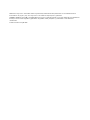 2
2
-
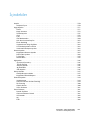 3
3
-
 4
4
-
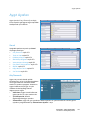 5
5
-
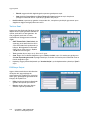 6
6
-
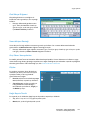 7
7
-
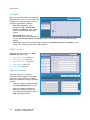 8
8
-
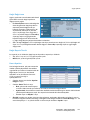 9
9
-
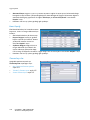 10
10
-
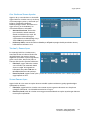 11
11
-
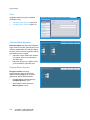 12
12
-
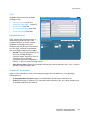 13
13
-
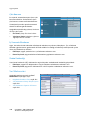 14
14
-
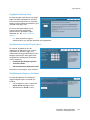 15
15
-
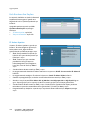 16
16
-
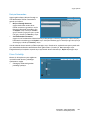 17
17
-
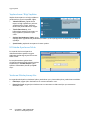 18
18
-
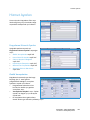 19
19
-
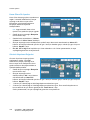 20
20
-
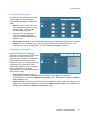 21
21
-
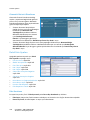 22
22
-
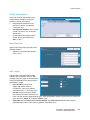 23
23
-
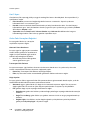 24
24
-
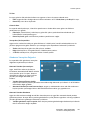 25
25
-
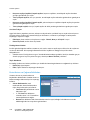 26
26
-
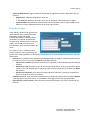 27
27
-
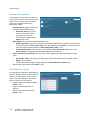 28
28
-
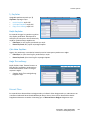 29
29
-
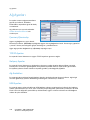 30
30
-
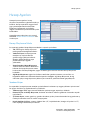 31
31
-
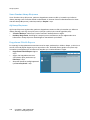 32
32
-
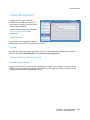 33
33
-
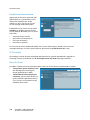 34
34
-
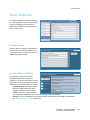 35
35
-
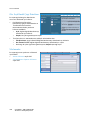 36
36
-
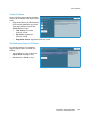 37
37
-
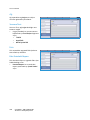 38
38
Xerox ColorQube 9301/9302/9303 Administration Guide
- Tip
- Administration Guide
İlgili makaleler
-
Xerox ColorQube 9301/9302/9303 Kullanici rehberi
-
Xerox ColorQube 9301/9302/9303 Kullanici rehberi
-
Xerox ColorQube 8900 Kullanici rehberi
-
Xerox ColorQube 9201/9202/9203 Kullanici rehberi
-
Xerox ColorQube 8880 Kullanici rehberi
-
Xerox ColorQube 8570 Kullanici rehberi
-
Xerox 6655i Kullanici rehberi
-
Xerox 7970 Kullanici rehberi
-
Xerox 3655i Kullanici rehberi
-
Xerox 7120/7125 Kullanici rehberi